Sådan deles Google Fotos
Google Google Fotos Helt / / March 19, 2020
Sidst opdateret den

Hvis du vil opbygge en familiefotosamling online, som du kan dele, er en af de bedste og gratis måder at gøre det med Google Fotos. Sådan gør du.
Google Fotos er den næsten glemte lager, som enhver Google-kontoindehaver har. I stedet for at bruge det begrænsede 15 GB gratis Google Drive-lager, bør y0u drage fordel af den ubegrænsede foto- og videolagring, som Google Fotos har at tilbyde.
Dette er ikke kun et godt sted at gemme dine egne fotos og videoer, men det er perfekt til at oprette fælles foto- og videosamlinger. Hvis du vil dele dine fotos i Google Fotos, skal du gøre det her.
Sådan deles fotos og albummer i Google Fotos
Google Fotos er tilgængeligt på mobilenheder og desktopenheder. Det giver dig mulighed for at dele individuelle fotos og videoer såvel som hele albums. Hvis du ønsker at dele individuelle fotos, kan du gøre det fra Google Fotos websted.
Du kan se en liste over dine albums og nyligt uploade fotos synlige i Google Fotos-betjeningspanel. Hvis du vil dele et individuelt foto med andre, skal du klikke på billedet i
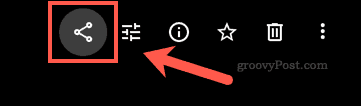
Du kan også gøre dette med fotoalbum i Albums fane. Åbn et album, og tryk derefter på Del-knap øverst til højre for at fortsætte.
Når der er trykket på Send Google Fotos vindue vises. Du kan dele fotos og albums med individuelle brugere via e-mail eller oprette et delbart link til at dele med andre.
For at dele med e-mail skal du indtaste en Google-kontos e-mail-adresse i Del med navn, telefonnummer eller e-mail boks. Som boksen antyder, kan du også dele det ved hjælp af et kontaktnavn eller telefonnummer i din kontaktliste på din Google-konto i stedet.
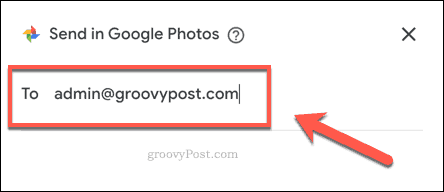
Du kan tilføje en meddelelse, før du deler fotoet eller albummet, så skriv dette i Tilføj en besked i bunden af vinduet. Når du er klar, skal du trykke på Send-knap at dele dit foto.

Modtageren modtager en meddelelse eller e-mail med et link for at se fotoet eller albummet. De bliver nødt til at bruge deres Google-konto for at kunne gøre dette.
Hvis du vælger at dele billedet med et link, skal du trykke på Del-knap, og tryk derefter på Opret link knappen i bunden af Send Google Fotos vindue.
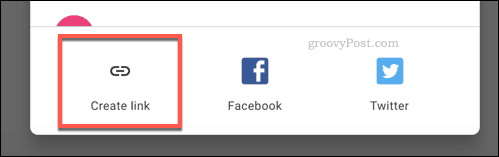
Dette viser delingslinket, som du kan bruge - tryk på Kopi knap at tilføje det til dit udklipsholder. Du kan derefter distribuere det til dine venner og familie ved hjælp af en hvilken som helst metode, du foretrækker.
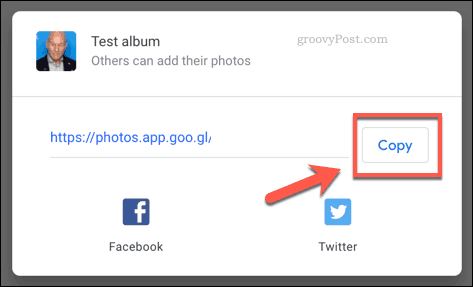
Du kan også trykke på Facebook eller Twitter knapper for at dele dit album eller foto direkte på disse sociale medienetværk. Hvis du deler et album, vil andre være i stand til at føje deres egne fotos til det og skabe et delt rum mellem dig og andre.
Du kan også diskutere det foto eller det album, du har delt i en chat mellem dig og modtageren ved at trykke på Deling fanen i Google Fotos-vinduet, og klik derefter på et af de delte fotos.
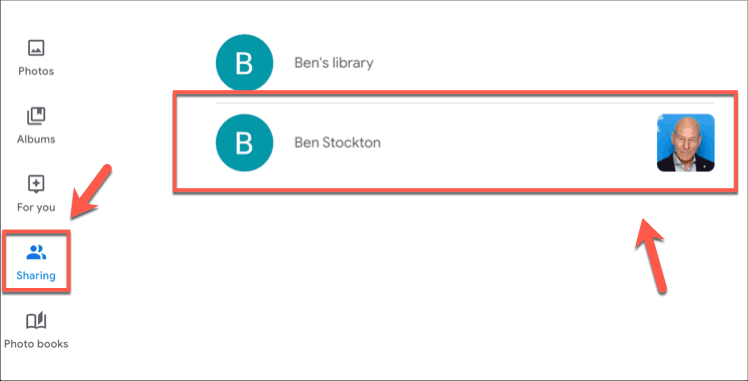
Fjernelse af adgang til delte Google Fotosalbum
Når du deler et album, bliver det et delt album. Dette betyder, at alle med adgang til det kan tilføje deres egne fotos og videoer til det samt se dine egne.
Hvis du foretrækker at oprette et album med kun visning og fjerne muligheden for at tilføje deres eget indhold, kan du gøre det. For at gøre dette skal du åbne dit album i Google Fotos og derefter trykke på menu med tre punkter>Muligheder.
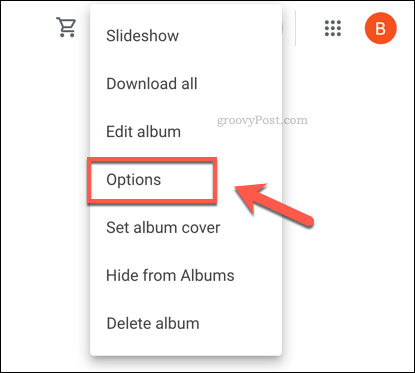
For at oprette et album med kun visning skal du trykke på skyderen ud for Samarbejde valgmulighed ved at dreje den fra blå til grå. Brugere vil stadig være i stand til at se dit album, men ikke tilføje deres eget indhold.
Hvis du vil begrænse adgangen til dit album ved at fjerne al delt adgang helt, skal du trykke på skyderen ud for Del mulighed i stedet. Dette vil gøre dit album privat.
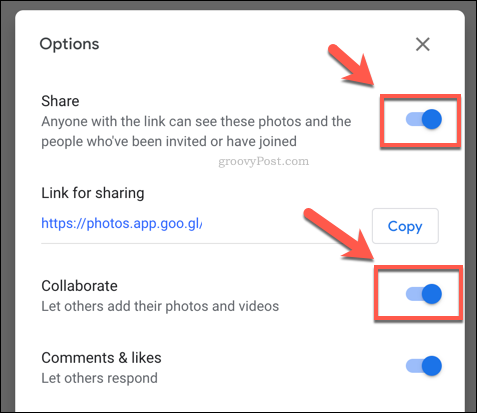
De ændringer, du foretager, anvendes automatisk - luk Muligheder når du er færdig.
Du kan også fjerne adgang til et delt Google Fotos-album ved at slette det helt. Hvis du sletter det, fjernes alle fotos, som andre brugere har tilføjet. Det efterlader dine egne fotos og videoer intakte i dit bibliotek, men de vil ikke længere blive grupperet i et album på dette tidspunkt.
For at gøre dette skal du klikke på Deling fanen i vinduet Google Fotos. Herfra skal du holde musen hen over dit album og trykke på menu med tre punkter, og klik derefter på Slet album.

Google Fotos beder dig om bekræftelse af, om du vil fjerne albummet eller ej. Dine fotos og videoer vil være sikre her - de forbliver i dit Google Fotos-bibliotek.
Som vi allerede har nævnt, vil andre brugere miste adgangen, og deres indhold fjernes. Hvis du er tilfreds med dette, skal du trykke på Slet knap.
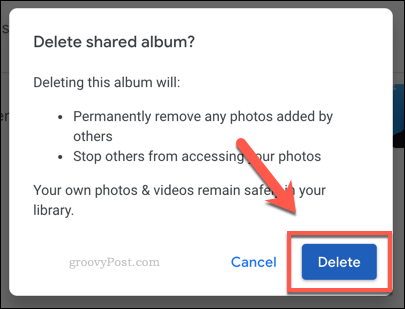
Når det er trykket på, fjernes det delte album fra Deling fane. Du kan stadig se dine egne fotos i Billeder fane.
Bedre fotodeling med Google Fotos
Google Fotos tilbyder generøs opbevaring og en nem måde at dele dine minder med venner og kære. Ved hjælp af Google Fotos er du i stand til at opbygge en samling af fotos og videoer, der kan vare livet ud.
Der er dog alternativer. Hvis du ikke er fan, så kan du gøre det her migrere fra Google Fotos til Amazon Fotos Ubegrænset i stedet.
